Lancia Thema 2014 Libretto Uso Manutenzione (in Italian)
Manufacturer: LANCIA, Model Year: 2014, Model line: Thema, Model: Lancia Thema 2014Pages: 396, PDF Dimensioni: 3.8 MB
Page 101 of 396
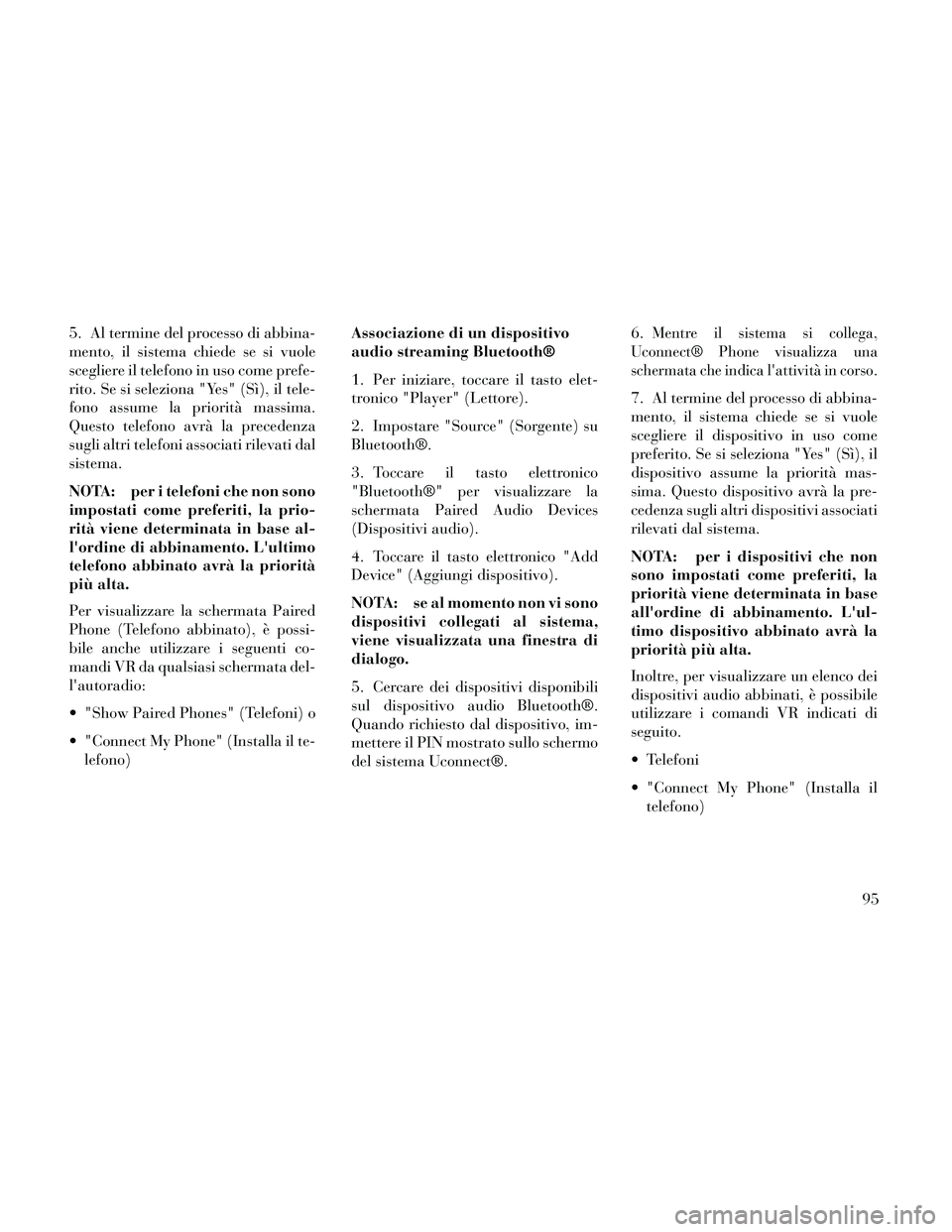
5. Al termine del processo di abbina-
mento, il sistema chiede se si vuole
scegliere il telefono in uso come prefe-
rito. Se si seleziona "Yes" (Sì), il tele-
fono assume la priorità massima.
Questo telefono avrà la precedenza
sugli altri telefoni associati rilevati dal
sistema.
NOTA: per i telefoni che non sono
impostati come preferiti, la prio-
rità viene determinata in base al-
l'ordine di abbinamento. L'ultimo
telefono abbinato avrà la priorità
più alta.
Per visualizzare la schermata Paired
Phone (Telefono abbinato), è possi-
bile anche utilizzare i seguenti co-
mandi VR da qualsiasi schermata del-
l'autoradio:
"Show Paired Phones" (Telefoni) o
"Connect My Phone" (Installa il te-lefono) Associazione di un dispositivo
audio streaming Bluetooth®
1. Per iniziare, toccare il tasto elet-
tronico "Player" (Lettore).
2. Impostare "Source" (Sorgente) su
Bluetooth®.
3. Toccare il tasto elettronico
"Bluetooth®" per visualizzare la
schermata Paired Audio Devices
(Dispositivi audio).
4. Toccare il tasto elettronico "Add
Device" (Aggiungi dispositivo).
NOTA: se al momento non vi sono
dispositivi collegati al sistema,
viene visualizzata una finestra di
dialogo.
5. Cercare dei dispositivi disponibili
sul dispositivo audio Bluetooth®.
Quando richiesto dal dispositivo, im-
mettere il PIN mostrato sullo schermo
del sistema Uconnect®. 6.Mentre il sistema si collega,
Uconnect® Phone visualizza una
schermata che indica l'attività in corso.
7. Al termine del processo di abbina-
mento, il sistema chiede se si vuole
scegliere il dispositivo in uso come
preferito. Se si seleziona "Yes" (Sì), il
dispositivo assume la priorità mas-
sima. Questo dispositivo avrà la pre-
cedenza sugli altri dispositivi associati
rilevati dal sistema.
NOTA: per i dispositivi che non
sono impostati come preferiti, la
priorità viene determinata in base
all'ordine di abbinamento. L'ul-
timo dispositivo abbinato avrà la
priorità più alta.
Inoltre, per visualizzare un elenco dei
dispositivi audio abbinati, è possibile
utilizzare i comandi VR indicati di
seguito.
Telefoni
"Connect My Phone" (Installa il telefono)
95
Page 102 of 396
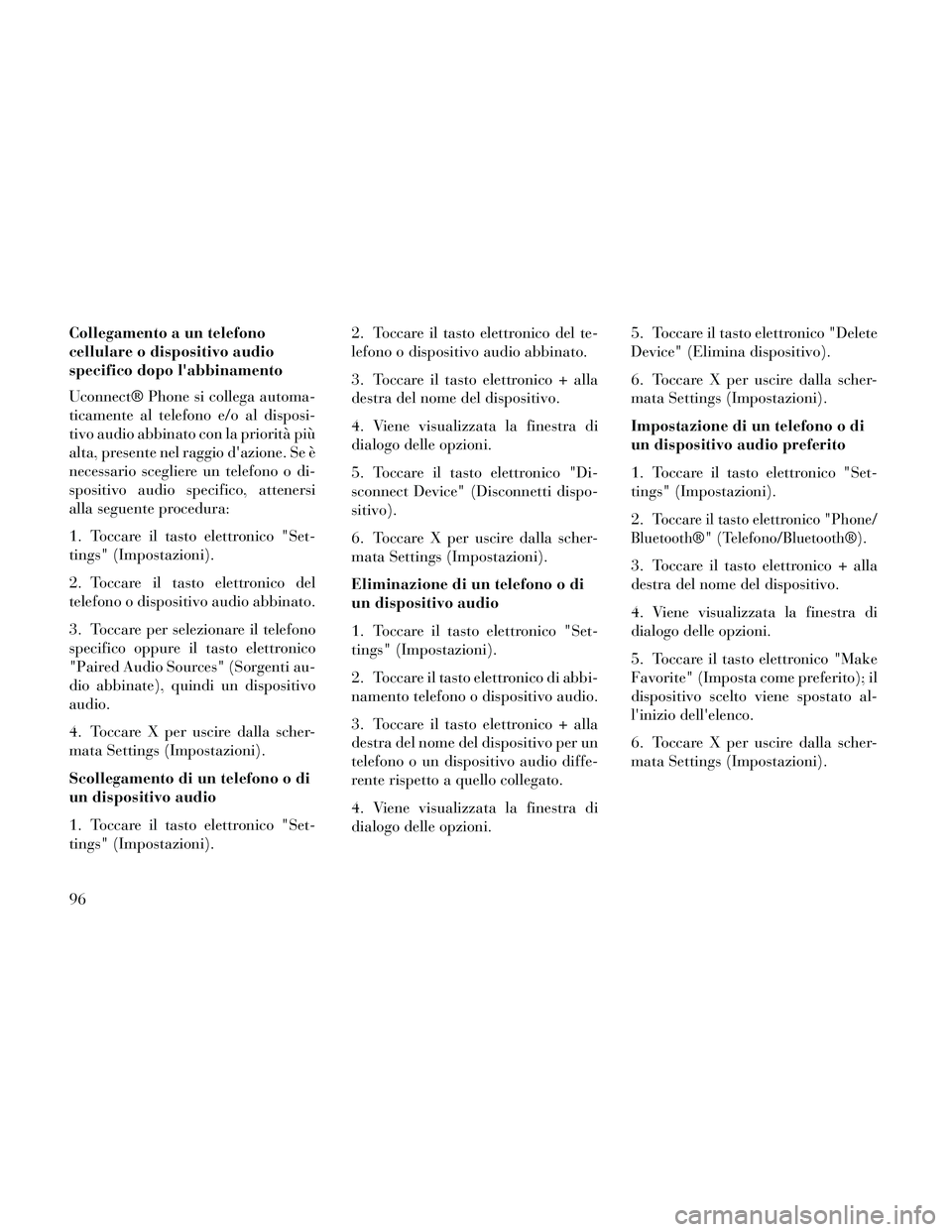
Collegamento a un telefono
cellulare o dispositivo audio
specifico dopo l'abbinamento
Uconnect® Phone si collega automa-
ticamente al telefono e/o al disposi-
tivo audio abbinato con la priorità più
alta, presente nel raggio d'azione. Se è
necessario scegliere un telefono o di-
spositivo audio specifico, attenersi
alla seguente procedura:
1. Toccare il tasto elettronico "Set-
tings" (Impostazioni).
2. Toccare il tasto elettronico del
telefono o dispositivo audio abbinato.
3. Toccare per selezionare il telefono
specifico oppure il tasto elettronico
"Paired Audio Sources" (Sorgenti au-
dio abbinate), quindi un dispositivo
audio.
4. Toccare X per uscire dalla scher-
mata Settings (Impostazioni).
Scollegamento di un telefono o di
un dispositivo audio
1. Toccare il tasto elettronico "Set-
tings" (Impostazioni).2. Toccare il tasto elettronico del te-
lefono o dispositivo audio abbinato.
3. Toccare il tasto elettronico + alla
destra del nome del dispositivo.
4. Viene visualizzata la finestra di
dialogo delle opzioni.
5. Toccare il tasto elettronico "Di-
sconnect Device" (Disconnetti dispo-
sitivo).
6. Toccare X per uscire dalla scher-
mata Settings (Impostazioni).
Eliminazione di un telefono o di
un dispositivo audio
1. Toccare il tasto elettronico "Set-
tings" (Impostazioni).
2. Toccare il tasto elettronico di abbi-
namento telefono o dispositivo audio.
3. Toccare il tasto elettronico + alla
destra del nome del dispositivo per un
telefono o un dispositivo audio diffe-
rente rispetto a quello collegato.
4. Viene visualizzata la finestra di
dialogo delle opzioni.
5. Toccare il tasto elettronico "Delete
Device" (Elimina dispositivo).
6. Toccare X per uscire dalla scher-
mata Settings (Impostazioni).
Impostazione di un telefono o di
un dispositivo audio preferito
1. Toccare il tasto elettronico "Set-
tings" (Impostazioni).
2.
Toccare il tasto elettronico "Phone/
Bluetooth®" (Telefono/Bluetooth®).
3. Toccare il tasto elettronico + alla
destra del nome del dispositivo.
4. Viene visualizzata la finestra di
dialogo delle opzioni.
5. Toccare il tasto elettronico "Make
Favorite" (Imposta come preferito); il
dispositivo scelto viene spostato al-
l'inizio dell'elenco.
6. Toccare X per uscire dalla scher-
mata Settings (Impostazioni).
96
Page 103 of 396

Download della rubrica —
Trasferimento automatico della
rubrica da un telefono cellulare
(per versioni/mercati, dove
previsto)
Se tale funzione è disponibile e suppor-
tata dal proprio telefono, Uconnect®
Phone scarica automaticamente i
nomi (testo) e i numeri dalla rubrica
del telefono cellulare. I telefoni
Bluetooth® con profilo di accesso alla
rubrica potrebbero supportare questa
funzione. Visitare il sito Web di
Uconnect® www.UconnectPhone.com
per l'elenco dei telefoni supportati.
Per chiamare un contatto presentenella rubrica scaricata da un tele-
fono cellulare, seguire la procedura
riportata nella sezione della guida
rapida al riconoscimento vocale.
La procedura automatica di down-
load e aggiornamento di una ru-
brica, se supportata, inizia appena
viene stabilito un collegamento
wireless Bluetooth® con Uconnect®
Phone, ad esempio dopo che la vet-
tura è stata avviata.
Ogni volta che un telefono viene collegato a Uconnect® Phone, sono
consentiti il download e l'aggiorna-
mento di un massimo di 1000 voci
per telefono.
A seconda del numero massimo di voci scaricate, è possibile che si ve-
rifichi un leggero ritardo prima di
poter utilizzare gli ultimi nomi sca-
ricati. Fino a quel momento, sarà
disponibile, se presente, la rubrica
precedentemente scaricata.
È possibile accedere solo alla ru- brica del telefono cellulare attual-
mente collegato.
La rubrica scaricata non può essere modificata né eliminata nel sistema
Uconnect® Phone, ma solo sul tele-
fono cellulare. Le modifiche ven-
gono trasferite e aggiornate sul si-
stema Uconnect® Phone alla
successiva connessione del telefono. Gestione della rubrica preferiti
Ci sono tre modi per aggiungere una
voce alla rubrica preferiti.
1. Durante una chiamata attiva di un
numero da salvare tra i preferiti, te-
nere premuto il pulsante dei preferiti
nella parte superiore della schermata
principale del telefono.
2. Dopo il caricamento della rubrica
del telefono cellulare, selezionare la
rubrica dalla schermata principale
Phone (Telefono), quindi selezionare
il numero che si desidera aggiungere.
Toccare + accanto al numero selezio-
nato per visualizzare la finestra di
dialogo delle opzioni. Nella finestra di
dialogo selezionare Add to Favorites
(Aggiungi a preferiti).
97
Page 104 of 396

NOTA: se l'elenco dei preferiti è
pieno, verrà richiesto di rimuovere
una voce esistente.
3. Dalla schermata principale Phone
(Telefono), selezionare la rubrica.
Nella schermata della rubrica, sele-
zionare il tasto elettronico "Favorites"
(Preferiti), quindi il tasto elettronico
+ che si trova alla destra della voce
della rubrica. Selezionare una voce
vuota e toccare + sulla voce selezio-
nata. Quando viene visualizzata la fi-
nestra di dialogo Options (Opzioni),
toccare "Add from Mobile" (Aggiungi
da telefono cellulare). Viene quindi
chiesto quale contatto e numero sce-
gliere dalla rubrica del telefono cellu-
lare. Una volta aggiunta, la nuova
voce viene visualizzata.
Eliminazione di un contatto
preferito
1.
Per rimuovere un contatto prefe-
rito, selezionare la rubrica dalla scher-
mata principale Phone (Telefono).
2. Quindi, selezionare Favorites
(Preferiti) sulla parte sinistra dello
schermo e toccare il tasto elettronico +
Options (+ Opzioni).
3. Premere + vicino al contatto pre-
ferito da rimuovere.
4. Viene visualizzata la finestra di
dialogo Options (Opzioni), quindi
toccare Remove from Favs (Rimuovi
da preferiti).
FUNZIONI DI CHIAMATA
TELEFONICA
Le seguenti funzioni sono accessibili
attraverso Uconnect® Phone se sono
disponibili e supportate dalla tecnolo-
gia Bluetooth® fornita con il proprio
piano di telefonia. Ad esempio, se il
piano di servizio del proprio cellulare offre la funzione di chiamata a tre,
sarà possibile accedere a questa fun-
zione attraverso Uconnect® Phone.
Controllare con il gestore di telefonia
mobile quali funzioni sono disponibili
sul proprio cellulare.
Modalità di esecuzione di una
chiamata
Di seguito sono elencati tutti i modi
disponibili per avviare una chiamata
con Uconnect® Phone:
ricomposizione;
composizione tramite pressione sul
numero;
comandi vocali (composizione vo- cale di un nome, chiamata vocale di
un nome della rubrica, ricomposi-
zione o richiamata);
preferiti;
rubrica del telefono cellulare;
registro delle chiamate recenti;
visualizzatore SMS.
98
Page 105 of 396
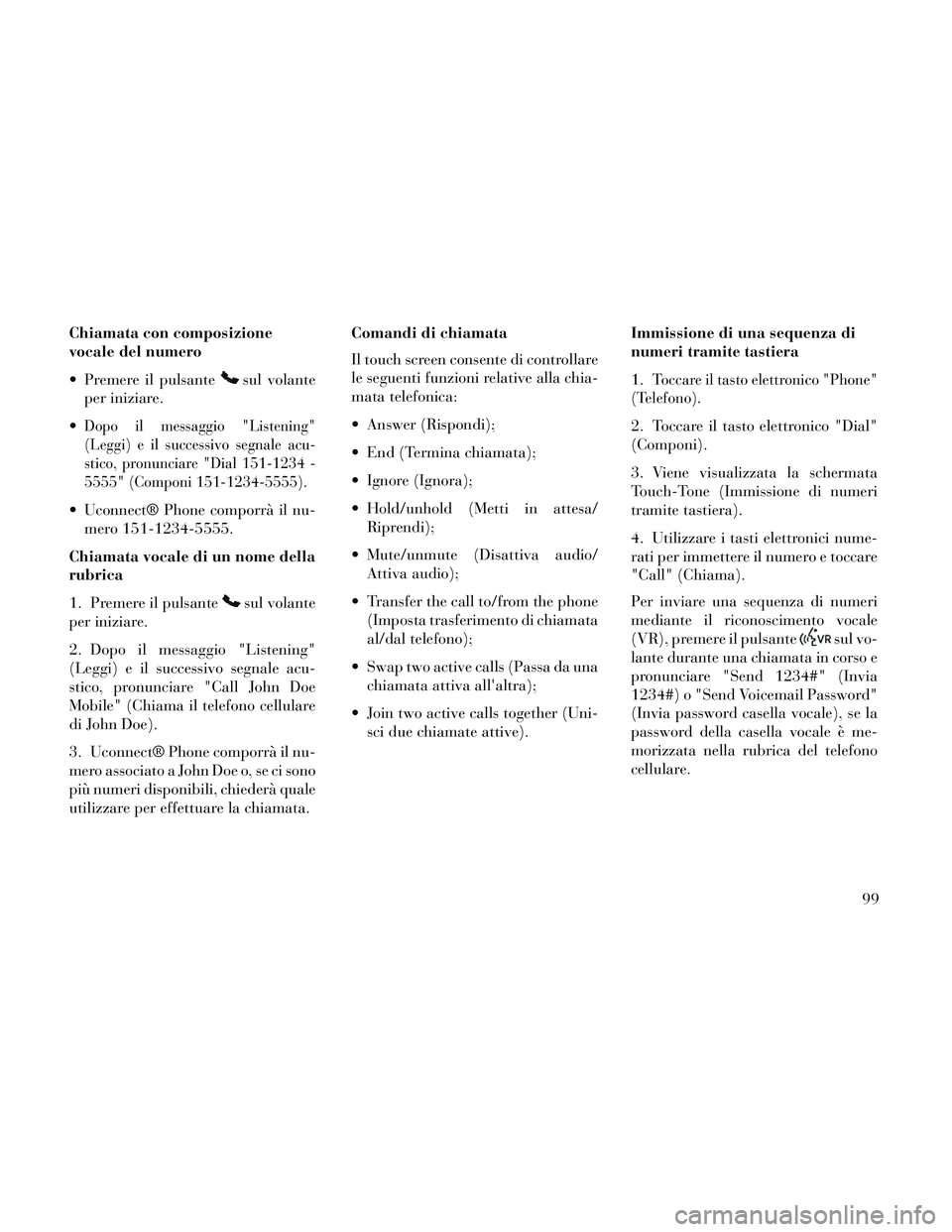
Chiamata con composizione
vocale del numero
Premere il pulsante
sul volante
per iniziare.
Dopo il messaggio "Listening"
(Leggi) e il successivo segnale acu-
stico, pronunciare "Dial 151-1234 -
5555" (Componi 151-1234-5555).
Uconnect® Phone comporrà il nu- mero 151-1234-5555.
Chiamata vocale di un nome della
rubrica
1. Premere il pulsante
sul volante
per iniziare.
2. Dopo il messaggio "Listening"
(Leggi) e il successivo segnale acu-
stico, pronunciare "Call John Doe
Mobile" (Chiama il telefono cellulare
di John Doe).
3. Uconnect® Phone comporrà il nu-
mero associato a John Doe o, se ci sono
più numeri disponibili, chiederà quale
utilizzare per effettuare la chiamata. Comandi di chiamata
Il touch screen consente di controllare
le seguenti funzioni relative alla chia-
mata telefonica:
Answer (Rispondi);
End (Termina chiamata);
Ignore (Ignora);
Hold/unhold (Metti in attesa/
Riprendi);
Mute/unmute (Disattiva audio/ Attiva audio);
Transfer the call to/from the phone (Imposta trasferimento di chiamata
al/dal telefono);
Swap two active calls (Passa da una chiamata attiva all'altra);
Join two active calls together (Uni- sci due chiamate attive). Immissione di una sequenza di
numeri tramite tastiera
1.
Toccare il tasto elettronico "Phone"
(Telefono).
2. Toccare il tasto elettronico "Dial"
(Componi).
3. Viene visualizzata la schermata
Touch-Tone (Immissione di numeri
tramite tastiera).
4. Utilizzare i tasti elettronici nume-
rati per immettere il numero e toccare
"Call" (Chiama).
Per inviare una sequenza di numeri
mediante il riconoscimento vocale
(VR), premere il pulsante
sul vo-
lante durante una chiamata in corso e
pronunciare "Send 1234#" (Invia
1234#) o "Send Voicemail Password"
(Invia password casella vocale), se la
password della casella vocale è me-
morizzata nella rubrica del telefono
cellulare.
99
Page 106 of 396

Chiamate recenti
È possibile sfogliare fino a 34 chia-
mate recenti per ognuno dei seguenti
tipi di chiamata:
Incoming Calls (Chiamate ricevute);
Outgoing Calls (Chiamate effet-tuate);
Missed Calls (Chiamate senza risposta);
All Calls (Tutte le chiamate).
È possibile accedere a questi tipi di
chiamata premendo il tasto elettro-
nico delle chiamate recenti sulla
schermata principale Phone (Tele-
fono). Inoltre, è possibile premere il pulsante
e pronunciare "Show my incoming
calls" (Mostra le chiamate in arrivo)
da qualsiasi schermata per visualiz-
zare le chiamate ricevute.
Inoltre, è possibile premere il pulsante
e pronunciare "Show my recent
calls" (Mostra le chiamate recenti) da
qualsiasi schermata per visualizzare
tutte le chiamate.
NOTA: inoltre, le chiamate rice-
vute possono essere sostituite con
le chiamate "Outgoing" (Effet-
tuate), "Recent" (Recenti) o "Mis-
sed" (Perse).
Risposta o rifiuto di una
chiamata in arrivo - Nessuna
chiamata attualmente in corso
Quando si riceve una chiamata sul
proprio telefono cellulare, Uconnect®
Phone disattiva l'impianto audio.
Premere il pulsante
per accettare
la chiamata. Inoltre è possibile toccare
il tasto elettronico di risposta o la ca-
sella dell'ID del chiamante. Risposta o rifiuto di una
chiamata in arrivo - Chiamata
attualmente in corso
Se si sta già parlando al telefono e si
riceve un'altra chiamata, si senti-
ranno gli stessi toni di segnalazione di
chiamata in attesa che si sentono nor-
malmente quando si utilizza il tele-
fono cellulare. Premere il pulsante
del telefono, il tasto elettronico di
risposta o la casella dell'ID del chia-
mante per mettere in attesa la chia-
mata attualmente in corso e rispon-
dere alla chiamata in arrivo.
NOTA: i telefoni compatibili con
Uconnect® Phone presenti oggi sul
mercato non supportano il rifiuto
di una chiamata in arrivo mentre
un'altra telefonata è in corso.
Pertanto, l'utente può solamente
rispondere oppure ignorare la
chiamata in arrivo.
100
Page 107 of 396
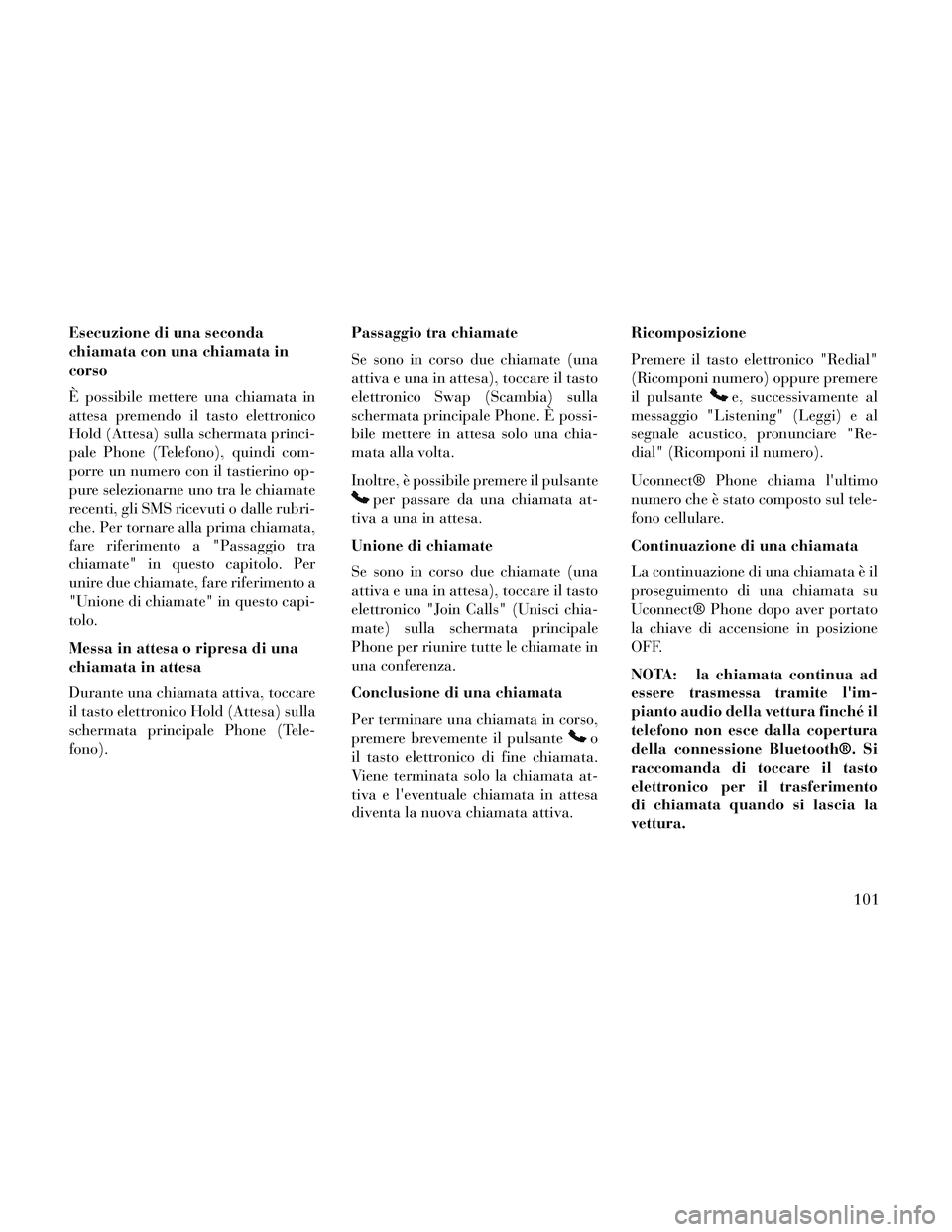
Esecuzione di una seconda
chiamata con una chiamata in
corso
È possibile mettere una chiamata in
attesa premendo il tasto elettronico
Hold (Attesa) sulla schermata princi-
pale Phone (Telefono), quindi com-
porre un numero con il tastierino op-
pure selezionarne uno tra le chiamate
recenti, gli SMS ricevuti o dalle rubri-
che. Per tornare alla prima chiamata,
fare riferimento a "Passaggio tra
chiamate" in questo capitolo. Per
unire due chiamate, fare riferimento a
"Unione di chiamate" in questo capi-
tolo.
Messa in attesa o ripresa di una
chiamata in attesa
Durante una chiamata attiva, toccare
il tasto elettronico Hold (Attesa) sulla
schermata principale Phone (Tele-
fono).Passaggio tra chiamate
Se sono in corso due chiamate (una
attiva e una in attesa), toccare il tasto
elettronico Swap (Scambia) sulla
schermata principale Phone. È possi-
bile mettere in attesa solo una chia-
mata alla volta.
Inoltre, è possibile premere il pulsante
per passare da una chiamata at-
tiva a una in attesa.
Unione di chiamate
Se sono in corso due chiamate (una
attiva e una in attesa), toccare il tasto
elettronico "Join Calls" (Unisci chia-
mate) sulla schermata principale
Phone per riunire tutte le chiamate in
una conferenza.
Conclusione di una chiamata
Per terminare una chiamata in corso,
premere brevemente il pulsante
o
il tasto elettronico di fine chiamata.
Viene terminata solo la chiamata at-
tiva e l'eventuale chiamata in attesa
diventa la nuova chiamata attiva. Ricomposizione
Premere il tasto elettronico "Redial"
(Ricomponi numero) oppure premere
il pulsante
e, successivamente al
messaggio "Listening" (Leggi) e al
segnale acustico, pronunciare "Re-
dial" (Ricomponi il numero).
Uconnect® Phone chiama l'ultimo
numero che è stato composto sul tele-
fono cellulare.
Continuazione di una chiamata
La continuazione di una chiamata è il
proseguimento di una chiamata su
Uconnect® Phone dopo aver portato
la chiave di accensione in posizione
OFF.
NOTA: la chiamata continua ad
essere trasmessa tramite l'im-
pianto audio della vettura finché il
telefono non esce dalla copertura
della connessione Bluetooth®. Si
raccomanda di toccare il tasto
elettronico per il trasferimento
di chiamata quando si lascia la
vettura.
101
Page 108 of 396
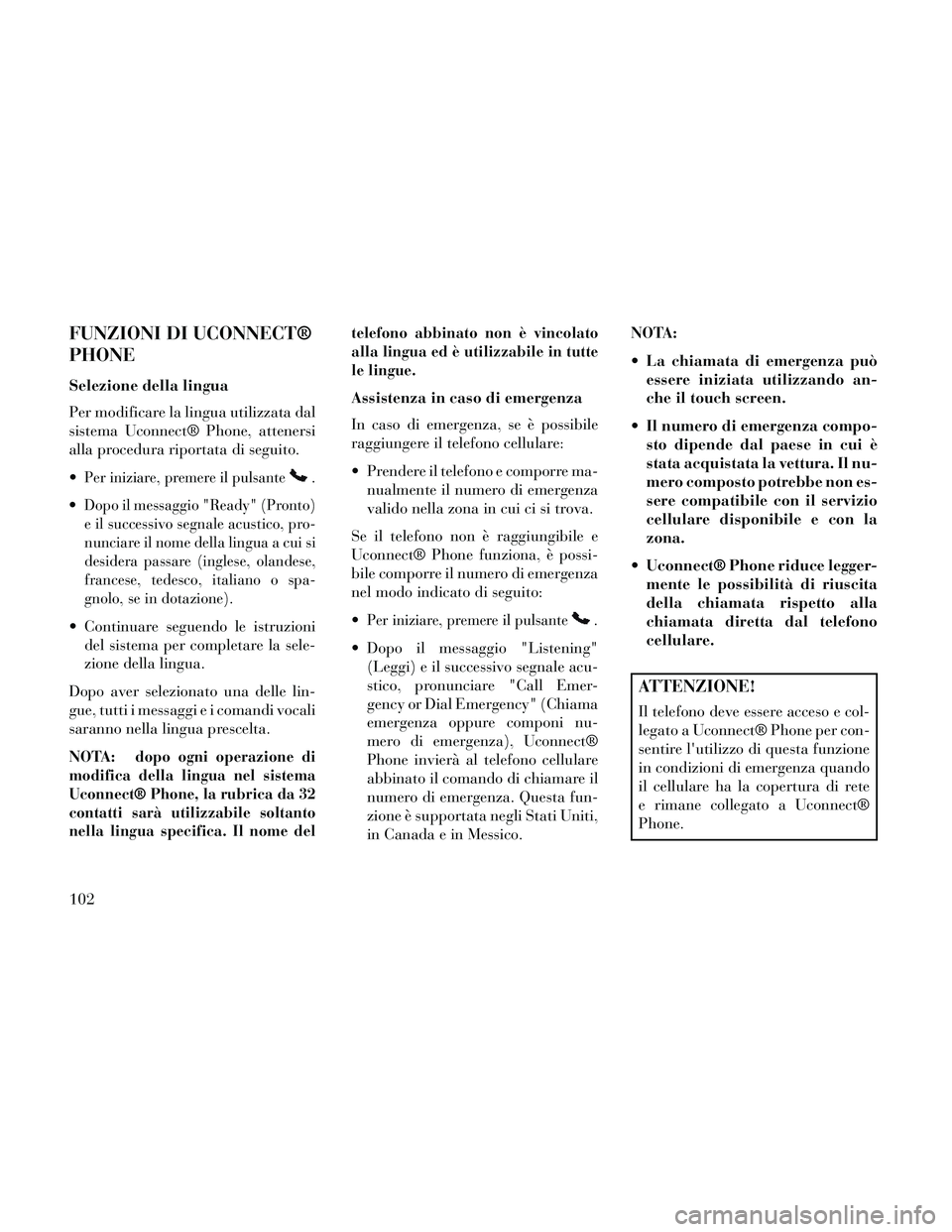
FUNZIONI DI UCONNECT®
PHONE
Selezione della lingua
Per modificare la lingua utilizzata dal
sistema Uconnect® Phone, attenersi
alla procedura riportata di seguito.
Per iniziare, premere il pulsante.
Dopo il messaggio "Ready" (Pronto)
e il successivo segnale acustico, pro-
nunciare il nome della lingua a cui si
desidera passare (inglese, olandese,
francese, tedesco, italiano o spa-
gnolo, se in dotazione).
Continuare seguendo le istruzioni del sistema per completare la sele-
zione della lingua.
Dopo aver selezionato una delle lin-
gue, tutti i messaggi e i comandi vocali
saranno nella lingua prescelta.
NOTA:
dopo ogni operazione di
modifica della lingua nel sistema
Uconnect® Phone, la rubrica da 32
contatti sarà utilizzabile soltanto
nella lingua specifica. Il nome del telefono abbinato non è vincolato
alla lingua ed è utilizzabile in tutte
le lingue.
Assistenza in caso di emergenza
In caso di emergenza, se è possibile
raggiungere il telefono cellulare:
Prendere il telefono e comporre ma-
nualmente il numero di emergenza
valido nella zona in cui ci si trova.
Se il telefono non è raggiungibile e
Uconnect® Phone funziona, è possi-
bile comporre il numero di emergenza
nel modo indicato di seguito:
Per iniziare, premere il pulsante.
Dopo il messaggio "Listening" (Leggi) e il successivo segnale acu-
stico, pronunciare "Call Emer-
gency or Dial Emergency" (Chiama
emergenza oppure componi nu-
mero di emergenza), Uconnect®
Phone invierà al telefono cellulare
abbinato il comando di chiamare il
numero di emergenza. Questa fun-
zione è supportata negli Stati Uniti,
in Canada e in Messico. NOTA:
La chiamata di emergenza può
essere iniziata utilizzando an-
che il touch screen.
Il numero di emergenza compo- sto dipende dal paese in cui è
stata acquistata la vettura. Il nu-
mero composto potrebbe non es-
sere compatibile con il servizio
cellulare disponibile e con la
zona.
Uconnect® Phone riduce legger- mente le possibilità di riuscita
della chiamata rispetto alla
chiamata diretta dal telefono
cellulare.
ATTENZIONE!
Il telefono deve essere acceso e col-
legato a Uconnect® Phone per con-
sentire l'utilizzo di questa funzione
in condizioni di emergenza quando
il cellulare ha la copertura di rete
e rimane collegato a Uconnect®
Phone.
102
Page 109 of 396
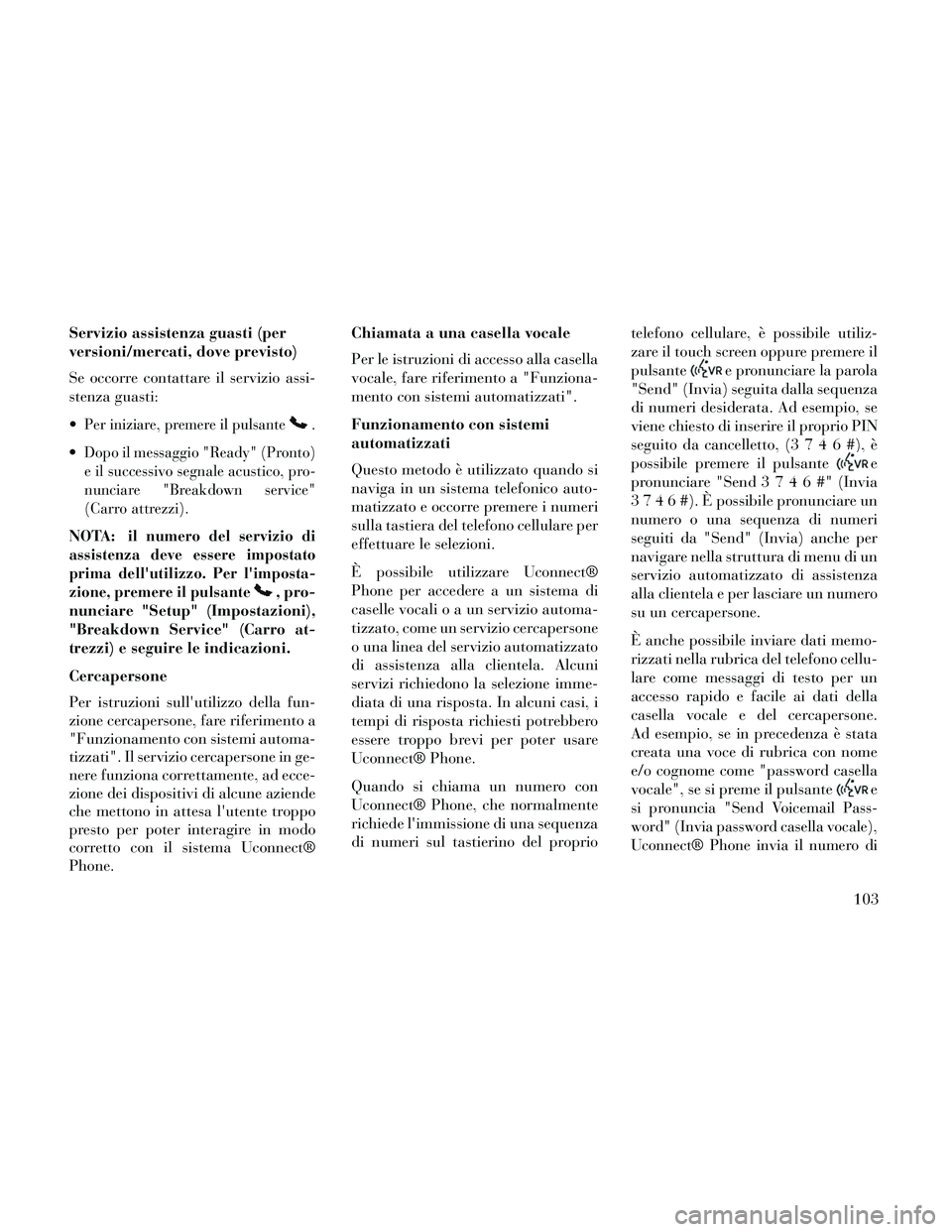
Servizio assistenza guasti (per
versioni/mercati, dove previsto)
Se occorre contattare il servizio assi-
stenza guasti:
Per iniziare, premere il pulsante.
Dopo il messaggio "Ready" (Pronto)
e il successivo segnale acustico, pro-
nunciare "Breakdown service"
(Carro attrezzi).
NOTA:il numero del servizio di
assistenza deve essere impostato
prima dell'utilizzo. Per l'imposta-
zione, premere il pulsante
, pro-
nunciare "Setup" (Impostazioni),
"Breakdown Service" (Carro at-
trezzi) e seguire le indicazioni.
Cercapersone
Per istruzioni sull'utilizzo della fun-
zione cercapersone, fare riferimento a
"Funzionamento con sistemi automa-
tizzati". Il servizio cercapersone in ge-
nere funziona correttamente, ad ecce-
zione dei dispositivi di alcune aziende
che mettono in attesa l'utente troppo
presto per poter interagire in modo
corretto con il sistema Uconnect®
Phone. Chiamata a una casella vocale
Per le istruzioni di accesso alla casella
vocale, fare riferimento a "Funziona-
mento con sistemi automatizzati".
Funzionamento con sistemi
automatizzati
Questo metodo è utilizzato quando si
naviga in un sistema telefonico auto-
matizzato e occorre premere i numeri
sulla tastiera del telefono cellulare per
effettuare le selezioni.
È possibile utilizzare Uconnect®
Phone per accedere a un sistema di
caselle vocali o a un servizio automa-
tizzato, come un servizio cercapersone
o una linea del servizio automatizzato
di assistenza alla clientela. Alcuni
servizi richiedono la selezione imme-
diata di una risposta. In alcuni casi, i
tempi di risposta richiesti potrebbero
essere troppo brevi per poter usare
Uconnect® Phone.
Quando si chiama un numero con
Uconnect® Phone, che normalmente
richiede l'immissione di una sequenza
di numeri sul tastierino del proprio
telefono cellulare, è possibile utiliz-
zare il touch screen oppure premere il
pulsante
e pronunciare la parola
"Send" (Invia) seguita dalla sequenza
di numeri desiderata. Ad esempio, se
viene chiesto di inserire il proprio PIN
seguito da cancelletto, (3746#),è
possibile premere il pulsante
e
pronunciare "Send3746#"(Invia
3746#).Èpossibile pronunciare un
numero o una sequenza di numeri
seguiti da "Send" (Invia) anche per
navigare nella struttura di menu di un
servizio automatizzato di assistenza
alla clientela e per lasciare un numero
su un cercapersone.
È anche possibile inviare dati memo-
rizzati nella rubrica del telefono cellu-
lare come messaggi di testo per un
accesso rapido e facile ai dati della
casella vocale e del cercapersone.
Ad esempio, se in precedenza è stata
creata una voce di rubrica con nome
e/o cognome come "password casella
vocale", se si preme il pulsante
e
si pronuncia
"Send Voicemail Pass-
word" (Invia password casella vocale),
Uconnect® Phone invia il numero di
103
Page 110 of 396
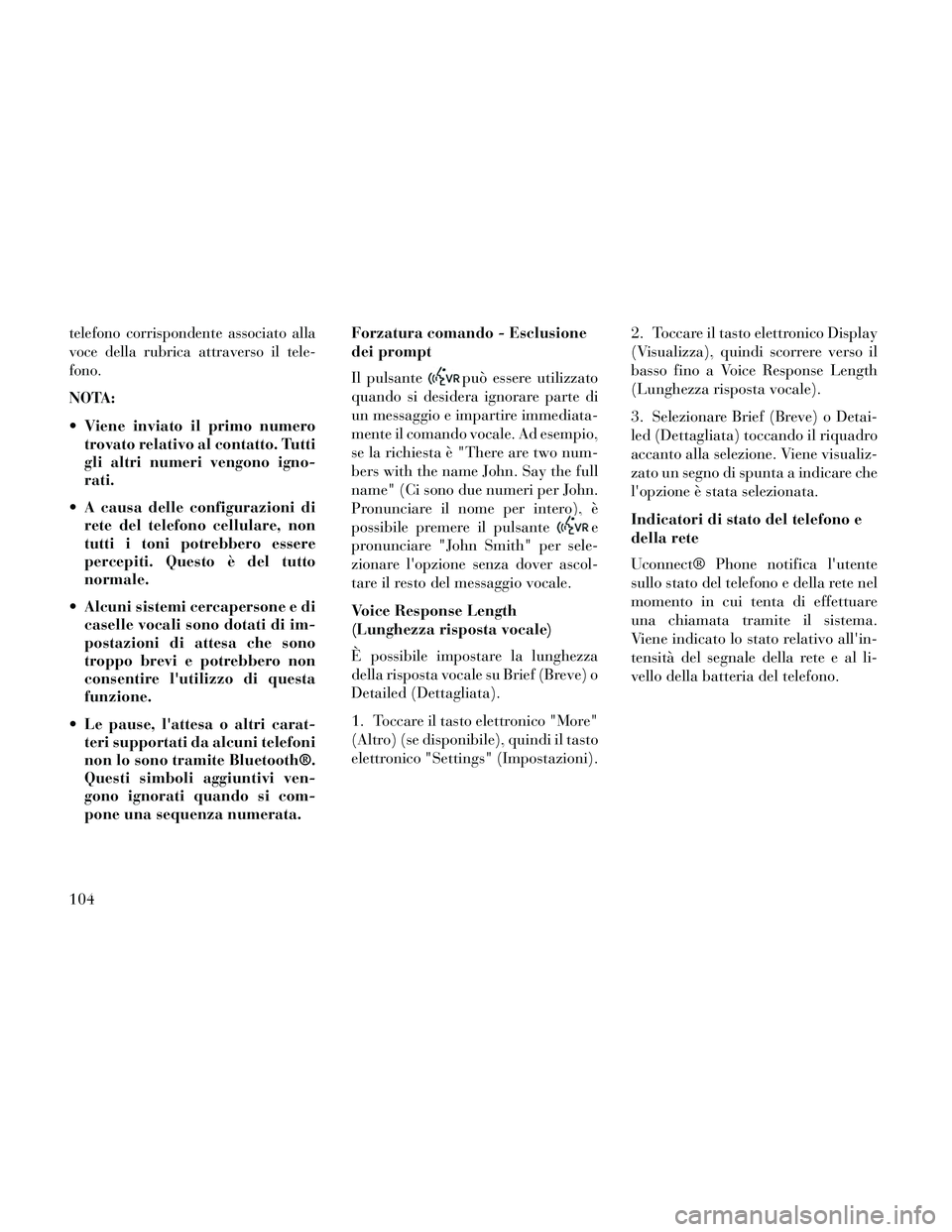
telefono corrispondente associato alla
voce della rubrica attraverso il tele-
fono.
NOTA:
Viene inviato il primo numerotrovato relativo al contatto. Tutti
gli altri numeri vengono igno-
rati.
A causa delle configurazioni di rete del telefono cellulare, non
tutti i toni potrebbero essere
percepiti. Questo è del tutto
normale.
Alcuni sistemi cercapersone e di caselle vocali sono dotati di im-
postazioni di attesa che sono
troppo brevi e potrebbero non
consentire l'utilizzo di questa
funzione.
Le pause, l'attesa o altri carat- teri supportati da alcuni telefoni
non lo sono tramite Bluetooth®.
Questi simboli aggiuntivi ven-
gono ignorati quando si com-
pone una sequenza numerata. Forzatura comando - Esclusione
dei prompt
Il pulsante
può essere utilizzato
quando si desidera ignorare parte di
un messaggio e impartire immediata-
mente il comando vocale. Ad esempio,
se la richiesta è "There are two num-
bers with the name John. Say the full
name" (Ci sono due numeri per John.
Pronunciare il nome per intero), è
possibile premere il pulsante
e
pronunciare "John Smith" per sele-
zionare l'opzione senza dover ascol-
tare il resto del messaggio vocale.
Voice Response Length
(Lunghezza risposta vocale)
È possibile impostare la lunghezza
della risposta vocale su Brief (Breve) o
Detailed (Dettagliata).
1. Toccare il tasto elettronico "More"
(Altro) (se disponibile), quindi il tasto
elettronico "Settings" (Impostazioni). 2. Toccare il tasto elettronico Display
(Visualizza), quindi scorrere verso il
basso fino a Voice Response Length
(Lunghezza risposta vocale).
3. Selezionare Brief (Breve) o Detai-
led (Dettagliata) toccando il riquadro
accanto alla selezione. Viene visualiz-
zato un segno di spunta a indicare che
l'opzione è stata selezionata.
Indicatori di stato del telefono e
della rete
Uconnect® Phone notifica l'utente
sullo stato del telefono e della rete nel
momento in cui tenta di effettuare
una chiamata tramite il sistema.
Viene indicato lo stato relativo all'in-
tensità del segnale della rete e al li-
vello della batteria del telefono.
104